
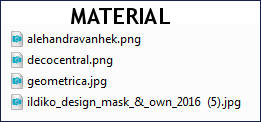
Mask - Ildiko, agradeço
Tube - Alehandra e Thafs, agradeço
PLUGINS
Mehdi
MuRa's Seamless
Mirror Rave
Graphics Plus
MuRa's Meister
Plugin - AAA Filters
______________________________________________________________________________________
Escolher duas cores - Escura para o Foreground - Clara para o Background
Cores deste tutorial - Foreground- - #1e0d2d - Background-
- #1e0d2d - Background- - #84a89e
- #84a89e
1.- Layers - New Raster Layer - Transparente - 1000x700px
2.- Plugin - Mehdi - Wavy Lab
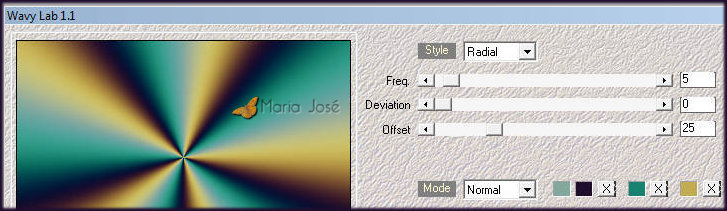
1ª cor- -#1e0d2d
-#1e0d2d
2ª cor- - #84a89e
- #84a89e
3ª cor- - #178270
- #178270
4ª cor- - #c3ab51
- #c3ab51
______________________________________________________________________________________
3.- Layers - New Mask Layer - from image - geometrica
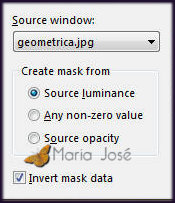
* Layers - Merge Group
4.- Plugin - MuRa's Seamless - Emboss at Alpha - DEFAULT
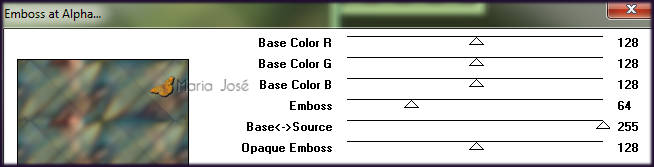
______________________________________________________________________________________
5.- Layers - Add New Layer - Layers Arrange - Move Down
* Preencher com a cor escura #1e0d2d - Blend Mode Screen
* Layers - Merge Visible
______________________________________________________________________________________
6.- Layers - Add New Layer - Repetir o Wavy Lab (item 2)
7.- Layers - New Mask Layer - from image - geometrica
* Layers - Merge Group
8.- Plugin - MuRa's Seamless - Emboss at Alpha - DEFAULT
* Imagem Mirror - Horizontal
______________________________________________________________________________________
9.- Effects - Geometric Effects - Skew
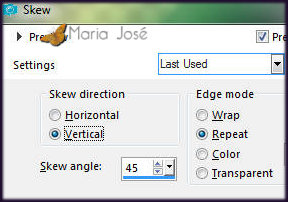
10.- Plugin - Mirror Rave - Quadrant Flip - DEFAULT
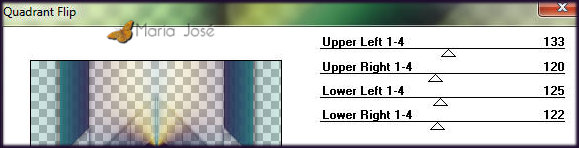
11.- Effects - Image Effects - Seamless Tiling - DEFAULT - Transition 100
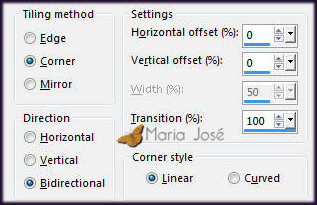
* Layers - Merge Down
______________________________________________________________________________________
12.- Plugin - Graphics Plus - Vertical Mirror - DEFAULT
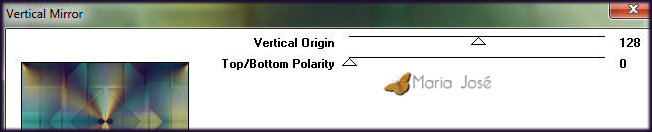
13.- Effects - Reflection Effects - Rotating Mirror - DEFAULT
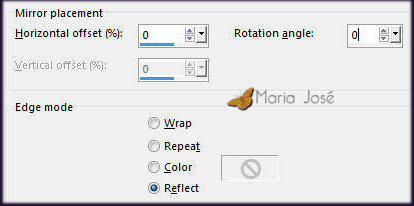
______________________________________________________________________________________
14.- Edit - Copiar/Colar como nova layer - decocentral_mj
* Layers - Move Down - Posicionar - Ver modelo
______________________________________________________________________________________
15.- Layers - Add New Layer
* Preencher com a cor clara - #84a89e - opacidade 70%
16.- Layers - New Mask Layer - from image - ildiko_design_mask
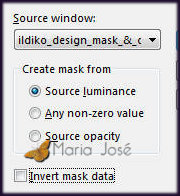
* Layers - Merge Group
17.- Plugin - MuRa's Seamless - Emboss at Alpha - DEFAULT
* Blend Mode - Screen (se necessário baixar a opacidade)
______________________________________________________________________________________
18.- Edit - Copy Special - Copy Merged
* Edit - Paste as New Layer
19.- Plugin - MuRa's Meister - Perspective Tiling - DEFAULT
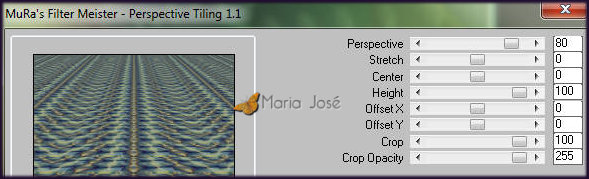
20.- Effects - Image Effects - Offset (-580)
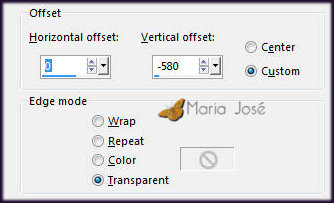
* Drop Shadow - 0, 0, 60, 30, preto
21.- Layers - Arrange - Move Down 2 vezes
______________________________________________________________________________________
LAYERS - Blend Mode e Opacidade - Livre Escolha
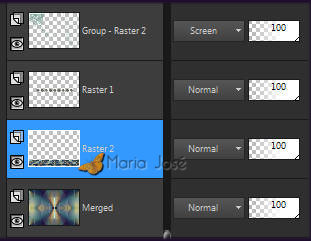
Layers - Merge Visible
22.- Plugin - AAA Filters - Custom - Landscape (Opcional)
23.- Selections - Select All - Selections - Modify - Contract 1px
* Image - Crop to Selection
______________________________________________________________________________________
BORDERS
24.- Image - Add Borders - 1px - cor clara - 
* Image - Add Borders - 2px - cor escura - 
* Image - Add Borders - 1px - cor clara - 
25.- Selections - Select All - EDIT COPY
* Image - Add Borders - 40px - branco
* Selections - Invert - Colar dentro da seleção a imagem copiada
26.- Adjust - Blur - Gaussian Blur - Radius 25,00
27.- Effects - Artistic Effects - Enamel
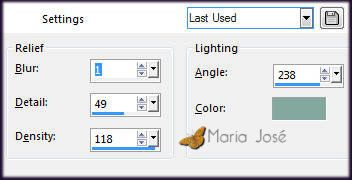
* Drop Shadow 0, 0, 60, 30, preto
28.- Selections - Select All - Modify - Contract 20px
* Drop Shadow 0, 0, 80, 60, preto
SELECT NONE
______________________________________________________________________________________
29.- Edit - Copiar/Colar o tube personagem - posicionar - ver modelo
* Drop Shadow - critério pessoal
30.- Image - Add Bodrders - 1px - cor escura
31.- Assinar o seu trabalho - Layers - Merge - Merge All Flatten
32.- Image - Resize - Width 1000px - Salvar em .jpg
Espero que apreciem, obrigada.
______________________________________________________________________________________
Outro Modelo



